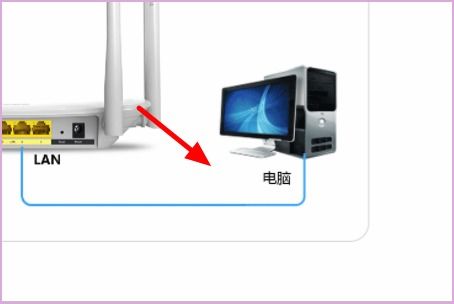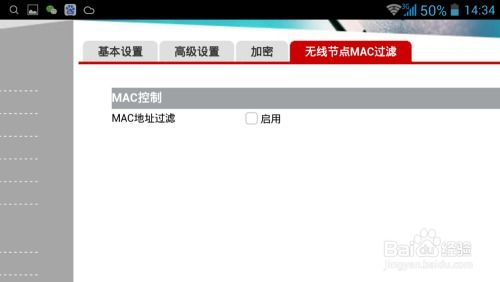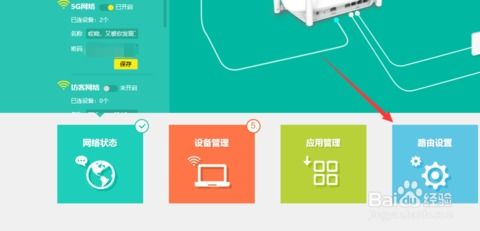揭秘:轻松掌握进入路由器设置的秘密步骤
如何进入路由器设置

随着互联网的普及,家庭和网络环境中的路由器已成为不可或缺的设备。它不仅为我们提供了网络连接,还帮助我们管理设备、设置网络安全等。然而,很多用户对于如何进入路由器设置却感到困惑。本文将详细介绍如何进入路由器设置,帮助用户轻松掌握这一重要技能。
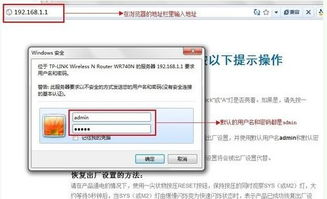
一、准备工作
在进入路由器设置之前,你需要做好以下准备工作:

1. 了解路由器品牌和型号:
不同的路由器品牌和型号可能有不同的登录地址和管理界面。查看路由器底部或包装上的标签,找到路由器的品牌和型号信息。
2. 连接路由器:
确保你的设备(如电脑、手机或平板)已连接到路由器的Wi-Fi网络,或者通过网线直接连接到路由器的LAN口。
3. 获取路由器默认IP地址和登录信息:
大部分路由器的默认IP地址是192.168.0.1或192.168.1.1,登录用户名通常是admin,密码可能是admin、password或为空。这些信息可能因路由器品牌和型号不同而有所变化,建议查阅路由器手册或官方网站。
二、通过电脑进入路由器设置
1. 打开浏览器:
在电脑上打开任意一个浏览器,如Chrome、Firefox、Edge等。
2. 输入路由器IP地址:
在浏览器的地址栏中输入路由器的默认IP地址(如192.168.0.1或192.168.1.1),然后按回车键。
3. 输入登录信息:
在出现的登录窗口中,输入路由器的用户名和密码。如果你没有修改过默认登录信息,可以输入手册或标签上的默认用户名和密码。
4. 进入管理界面:
登录成功后,你将进入路由器的管理界面。在这里,你可以进行各种设置,如修改Wi-Fi名称和密码、查看连接设备、设置家长控制、管理访客网络等。
三、通过手机进入路由器设置
1. 连接Wi-Fi:
确保手机已连接到路由器的Wi-Fi网络。
2. 打开浏览器:
在手机上打开浏览器应用。
3. 输入路由器IP地址:
在浏览器的地址栏中输入路由器的IP地址,然后按回车键。
4. 输入登录信息:
与电脑登录过程类似,输入路由器的用户名和密码进行登录。
5. 进入管理界面:
登录成功后,你将进入与电脑相同的管理界面,可以进行各种设置。
四、通过路由器APP进入设置
部分路由器品牌提供了手机APP,通过APP可以更方便地管理路由器。
1. 下载并安装APP:
在手机的应用商店中搜索并下载对应路由器品牌的APP,如TP-Link的TP-Link Tether、华为的智慧生活等。
2. 登录APP:
打开APP,根据提示输入路由器的登录信息或进行绑定。
3. 进入管理界面:
登录成功后,APP将展示路由器的管理界面,你可以在这里进行各种设置。
五、常见问题和解决方法
1. 无法访问路由器管理界面:
确保输入的IP地址正确无误。
确保设备与路由器在同一网络中。
尝试使用不同的浏览器或清除浏览器缓存。
重启路由器和电脑或手机。
查阅路由器手册或联系厂家客服获取帮助。
2. 忘记登录密码:
尝试使用默认的登录密码。
如果更改过密码且忘记,可以尝试恢复路由器到出厂设置(注意:这将导致所有设置丢失,需要重新配置路由器)。
查阅路由器手册或联系厂家客服获取重置密码的方法。
3. 无法修改Wi-Fi名称和密码:
确保已登录到路由器的管理界面。
在管理界面中找到“无线设置”或“Wi-Fi设置”选项。
修改Wi-Fi名称(SSID)和密码,并保存设置。
重启路由器使设置生效。
4. 无法查看连接设备:
确保已登录到路由器的管理界面。
在管理界面中找到“设备管理”或“连接设备管理”选项。
查看已连接设备的列表,并可以进行相应的管理操作,如禁止设备上网、限制网速等。
六、路由器设置中的常见功能
1. 修改Wi-Fi名称和密码:
进入路由器的无线设置或Wi-Fi设置选项,可以修改Wi-Fi的名称(SSID)和密码,以增强网络安全和方便记忆。
2. 查看和管理连接设备:
在设备管理或连接设备管理选项中,可以查看当前连接到路由器的设备列表,并对设备进行相应的管理操作,如禁止设备上网、限制网速等。
3. 设置家长控制:
部分路由器提供了家长控制功能,可以限制孩子上网的时间和内容,保护孩子免受不良信息的侵害。
4. 管理访客网络:
访客网络功能允许你为客人提供一个独立的Wi-Fi网络,而不会影响你的主网络。你可以设置访客网络的名称和密码,并限制其访问权限。
5. 查看网络状态:
在路由器的管理界面中,可以查看网络的实时状态,包括连接速度、信号强度等,帮助你了解网络的运行情况。
6. 升级路由器固件:
定期升级路由器的固件可以修复已知的安全漏洞和性能问题,提高路由器的稳定性和安全性。在路由器的管理界面中,可以找到固件升级选项,并按照提示进行升级操作。
通过以上步骤,你应该能够轻松进入路由器的设置并进行各种管理操作。如果你在使用过程中遇到任何问题,可以查阅路由器手册、联系厂家客服或搜索相关的解决方案。希望本文对你有所帮助!
- 上一篇: 掌握中文转韩文的绝妙技巧!
- 下一篇: 打造完美家装:自流平地面的详尽施工指南
-
 揭秘:轻松掌握进入路由器设置界面的绝妙方法资讯攻略11-17
揭秘:轻松掌握进入路由器设置界面的绝妙方法资讯攻略11-17 -
 解锁TP-LINK无线路由器管理与设置的秘密:一键直达通用网址,轻松操控网络世界!资讯攻略10-26
解锁TP-LINK无线路由器管理与设置的秘密:一键直达通用网址,轻松操控网络世界!资讯攻略10-26 -
 访问路由器管理界面的步骤资讯攻略12-02
访问路由器管理界面的步骤资讯攻略12-02 -
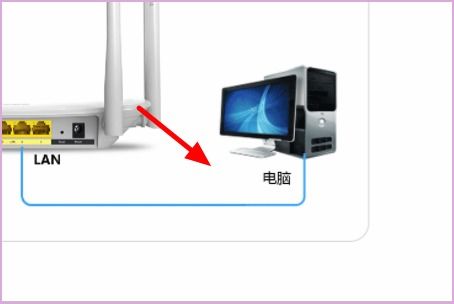 轻松掌握:198.168.1.1路由器设置指南资讯攻略10-28
轻松掌握:198.168.1.1路由器设置指南资讯攻略10-28 -
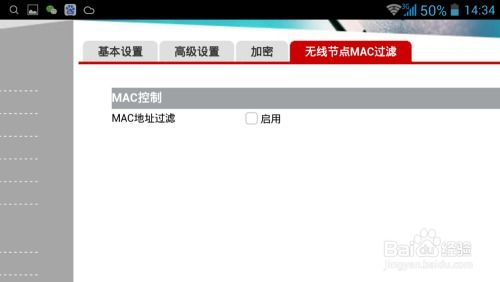 快速访问无线路由器设置页面的方法资讯攻略11-16
快速访问无线路由器设置页面的方法资讯攻略11-16 -
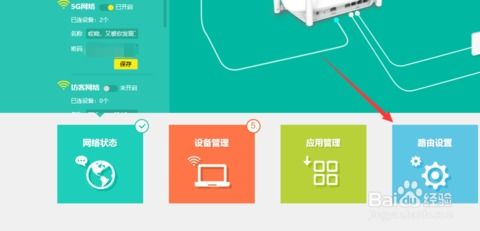 如何轻松进入路由器管理设置界面资讯攻略11-17
如何轻松进入路由器管理设置界面资讯攻略11-17